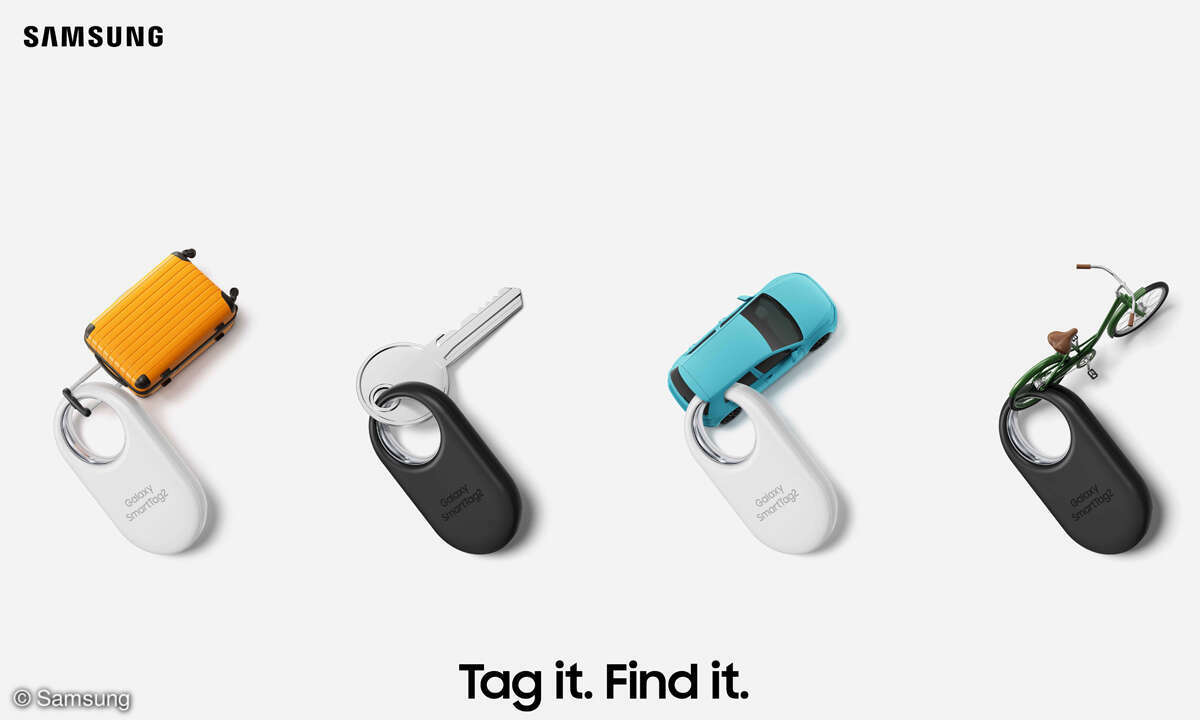Samsung Galaxy S3 rooten
Wir zeigen Ihnen, wie Sie ihr Galaxy S3 rooten und was Sie dafür benötigen.

Bevor Sie sich an das "Rooten", also Freischalten des Betriebssystems machen können, muss am Smartphone der USB-Debugging-Modus aktiviert werden. Wählen Sie in den Einstellungen die Entwickler-Optionen und aktivieren Sie die Option USB-Debugging. Darüber hinaus müssen Sie die Treiber, die zur Ko...
Bevor Sie sich an das "Rooten", also Freischalten des Betriebssystems machen können, muss am Smartphone der USB-Debugging-Modus aktiviert werden. Wählen Sie in den Einstellungen die Entwickler-Optionen und aktivieren Sie die Option USB-Debugging. Darüber hinaus müssen Sie die Treiber, die zur Kontaktaufnahme mit dem Computer benötigt werden, auf den Rechner einspielen. Zwei Möglichkeiten stehen Ihnen offen: Samsung Kies oder die USB-Treiber.
Samsung Galaxy S 3: Dateien laden
Nun laden Sie die erforderlichen Dateien als Zip-Archiv aus dem Web und entpacken es. Das Tool, das Sie zum Flashen des Kernels Ihres Smartphones benötigen, nennt sich Odin3. Laden Sie die aktuellste, für das Samsung Galaxy S III angepasste Version von XDA-Developers.com herunter.
Samsung Galaxy S 3: Download-Modus
Schalten Sie das Smartphone aus und starten Sie es dann im Download-Modus, indem Sie die Tasten Leiser + Home + Ein-/Ausschalter solange gedrückt halten, bis die Warnmeldung erscheint. Mit der Taste Lauter fahren Sie fort. Entpacken Sie das Archiv, starten Sie Odin3 v3.07.exe mit Administratorrechten und schließen Sie das Smartphone per USB-Kabel am Computer an. Odin3 erkennt das Gerät und zeigt im Message-Fenster die Meldung Added an.
Custom ROMs für Android-Smartphones
Samsung Galaxy S 3: rooten
Die einzige Option, die in Odin3 aktiviert sein darf, ist Auto Reboot. Klicken Sie auf PDA, wechseln Sie in den Ordner, in den Sie in Schritt 1 das Archiv entpackt haben, markieren Sie die TAR-Datei und klicken Sie auf Öffnen. Nach einem Klick auf Start, beginnt der Root-Vorgang. Im Message-Fenster lesen Sie, was passiert. Hat alles geklappt, meldet sich das Tool mit der Meldung PASS zu Wort und das Smartphone startet automatisch neu.